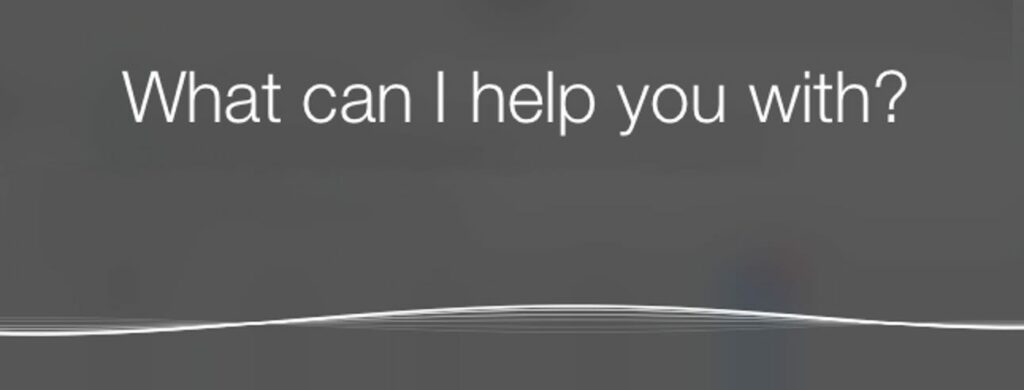
Siri to niezwykle poręczny asystent dostarczany z urządzeniami z systemem iOS. Za pomocą poleceń głosowych możesz sprawić, że Siri zrobi prawie wszystko, co normalnie możesz zrobić na swoim telefonie lub tablecie. W tym artykule pokażemy, jak uruchomić Siri, aby korzystanie z iOS było łatwiejsze i szybsze.
Jak korzystać z Siri?
Domyślnie możesz dostać się do Siri, przytrzymując przycisk Home na iPhonie lub iPadzie. Gdy pojawi się Siri, możesz zwolnić przycisk Home i wypowiedzieć swoje polecenie.
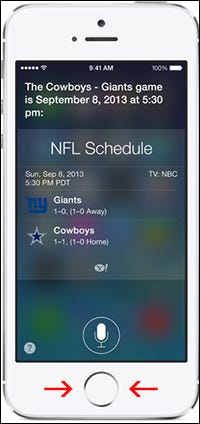
Zdjęcie z Apple.com.
Możesz skonfigurować ustawienia Siri, przechodząc do Ustawienia > Ogólne > Siri. W tym menu możesz dostosować język, płeć głosu, komunikaty głosowe, swoje informacje i podnieść, aby mówić.
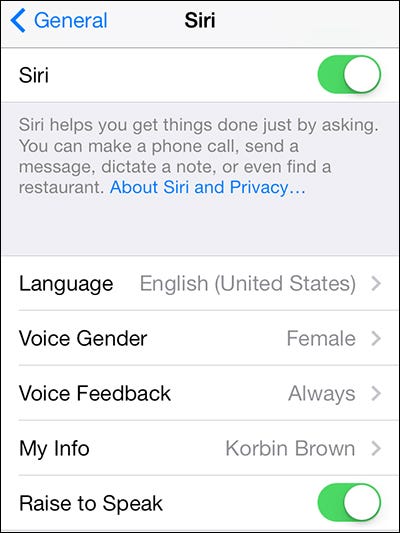
- Język i płeć głosu są dość oczywiste.
- Komunikaty głosowe decydują o tym, czy Siri będzie zawsze rozmawiać z Tobą na głos, czy tylko wtedy, gdy korzystasz z zestawu głośnomówiącego. Jeśli i tak zamierzasz odzywać się do telefonu, prawdopodobnie nie ma powodu, aby wyłączyć go z odpowiedzi. Większość ludzi po prostu chce pozostawić to ustawienie jako domyślne.
- Moje informacje pozwalają wybrać z telefonu kontakt, który zawiera wszystkie Twoje informacje. Jeśli nie masz jeszcze kontaktu, otwórz aplikację Kontakty i utwórz go. Nie jest to konieczne, ale jest wymagane, jeśli chcesz móc powiedzieć „zabierz mnie do domu” i uzyskać wskazówki dotyczące wyznaczania trasy z Siri. Pozwala także Siri dzwonić do Ciebie po imieniu – lub pseudonimie, jeśli to skonfigurujesz.
- Podnieś, aby mówić to alternatywny sposób uzyskania dostępu do Siri; po włączeniu możesz po prostu podnieść telefon do ucha, tak jakbyś odbierał telefon od kogoś. Siri będzie po drugiej stronie i możesz wydać polecenie tak, jakbyś nadal rozmawiał z kimś przez telefon.
O co mogę poprosić Siri?
Możesz poprosić Siri o zrobienie czegokolwiek i nie musisz być zbyt konkretny w tym, co mówisz. Możesz na przykład powiedzieć „Zadzwoń do mojej mamy” zamiast „Zadzwoń do mojej mamy”. Mówiąc swobodnie lub formalnie, Siri wie, co masz na myśli. Na poniższej liście poleceń pamiętaj, że istnieje kilka sposobów na wypowiedzenie każdego z nich. Nie rozłączaj się na żadnym ze sformułowań, po prostu przeczytaj to, aby poznać różne funkcje Siri.
Nawiązywanie relacji
Siri jest sprytna, ale wie tylko, co jej powiesz. Jeśli chcesz porozmawiać z Siri bardziej swobodnie, naucz go! Doskonałym przykładem jest poinformowanie go, kim jest Twoja druga połówka. Siri chce być wykształcony i zada ci pytania, jeśli zapomnisz powiedzieć mu coś, co musi wiedzieć, aby wykonywać polecenia, o które pytasz.
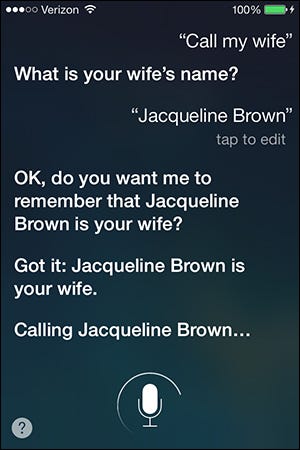
Komunikacja
Siri może być używany do wszystkich Twoich potrzeb komunikacyjnych. Będzie nawet czytać wiadomości tekstowe i e-maile, a następnie możesz użyć Siri, aby na nie odpowiedzieć. Oto kilka przykładów:
- „Zadzwoń do mamy.”
- „Mamo FaceTime”.
- „Wyślij mamie wiadomość tekstową, w której jest napisane, że cię kocham”.
- „Wyślij mamie e-mail z informacją, że bardziej kocham Siri”.
- – Przeczytaj mi tę ostatnią wiadomość.
- „Powiedz mojej żonie, że wrócę do domu na obiad”.
- „Odpowiedz, że już jestem w drodze”.
Przypomnienia
Jest to jedna z tych funkcji, w których nie wiesz, co zrobiłeś, zanim to zrobiłeś. Chyba musiałeś właściwie… zapamiętać rzeczy na własną rękę! Cóż, zapomnij o tym (gra słów zamierzona), ponieważ teraz masz Siri.
- „Przypomnij mi o szóstej, żebym wyrzucił śmieci”.
- „Przypomnij mi 25 maja, aby życzyć mojej mamie wszystkiego najlepszego”.
Jeśli masz poprawnie skonfigurowane adresy (pamiętaj, Siri wymaga wykształcenia):
- „Przypomnij mi, żebym sprawdził olej, kiedy wrócę do domu”.
- „Przypomnij mi, abym wysłał Jimowi raport budżetowy, gdy w czwartek będę w pracy”.
Dopóki określisz datę/godzinę lub miejsce przypomnienia, urządzenie z systemem iOS wyświetli wyskakujące okienko i odtworzy dźwięk przypominający o tym, o co go poprosisz.
Robić notatki
Jeśli chcesz coś zanotować, niezależnie od tego, czy jest to szybki pomysł, który przyszedł ci do głowy, gdy byłeś w trakcie czegoś, czy jutrzejsza lista zakupów, pozwól Siri to zanotować.
- „Dodaj banany do mojej notatki o produktach spożywczych”.
- „Zanotuj: jestem winien Brentowi 20 dolarów”.
- „Przywołaj notatkę z moimi pomysłami”.
Wskazówki
O wiele łatwiej jest po prostu powiedzieć Siri, dokąd musisz się udać, zamiast wpisywać to.
- “Zabierz mnie do 123 Main St. Myrtle Beach.”
- „Zabierz mnie do domu.”
- „Potrzebuję wskazówek dojazdu do biura”.
- „Zabierz mnie do kawiarni przy Ocean Street”.
Jeśli masz skonfigurowaną aplikację Znajdź moich znajomych:
- – Zabierz mnie do Dave’a.
- „Potrzebuję wskazówek dojazdu do lokalizacji mojej mamy”.
Jeśli chcesz zobaczyć odległość lub najlepszą trasę między dwoma lokalizacjami:
- „Zabierz mnie z Santa Monica do Los Angeles”.
Alarmy
Nie ma powodu, aby bawić się budzikiem, skoro możesz po prostu powiedzieć Siri, aby cię obudził o określonej godzinie.
- „Obudź mnie jutro o 8 rano”.
- „Obudź mnie za trzy godziny”.
- „Ustaw alarm na 10 rano”.
- „Wyłącz moje alarmy”.
Zegary
Po prostu wkładasz ciasteczka do piekarnika; Mam nadzieję, że pamiętasz o ich wyjęciu za 12 minut.
- „Ustaw minutnik na 12 minut”.
- „Wstrzymaj/Wznów/Zatrzymaj/Zresetuj timer”.
Planowanie
Siri integruje się z aplikacją kalendarza, aby ustalać terminy i spotkania.
- „Umów się na spotkanie z moim szefem o 9 rano”.
- „Umów się na spotkanie z Terry w czwartek w południe”.
- „Mam spotkanie z zarządem jutro o 10”.
- „Czy mam w tym tygodniu jakieś spotkania? / Jak bardzo jestem zajęty w tym tygodniu?”
- „Przesuń moje spotkanie z zarządem z powrotem na 13:00”.
- „Odwołaj moje spotkania jutro”.
Ludzie
Siri może korzystać z aplikacji Znajdź moich znajomych, jeśli ją masz, a także z listy kontaktów.
- „Gdzie jest Jerry?”
- „Czy mam teraz jakichś przyjaciół w Chicago?”
Lub aby wyświetlić informacje kontaktowe:
- „Pokaż mi wszystkich ludzi, którzy pracują w How-to Geek”.
- „Jaki jest adres e-mail Toma?”
Sieć społecznościowa
Poza publikowaniem na Facebooku i Twitterze, Siri jest stosunkowo ograniczona na froncie sieci społecznościowych. Z drugiej strony i tak nie ma wiele więcej do zrobienia na tych stronach.
- „Napisz na mojej ścianie »Czy ktoś chce dziś wieczorem obejrzeć film?«”
- „Tweetuj ten nowy komputer jest niesamowitym maniakiem hashtagów”
- „Co zyskuje popularność na Twitterze?”
Wyszukiwanie w sieci
Siri może korzystać z kilku różnych wyszukiwarek, aby wyświetlać wyniki dotyczące tego, co próbujesz znaleźć. Jeśli nie określisz, domyślnie będzie to Bing (chyba że sam zmienisz to ustawienie).
- „Wyszukaj w Google Windows 8”.
- „Przypadki Bing na iPhone’a”.
- „Wyszukaj zdjęcia Spongeboba”.
Sporty
Użyj Siri, aby być na bieżąco z wynikami i statystykami uczelnianych i narodowych drużyn sportowych.
- „Kto wygrał mecz Browns w ostatnią niedzielę?”
- „Pokaż mi liczbę RBI dla Boston Red Sox”.
- „Jak radzą sobie aligatory z Florydy w tym sezonie?”
- – Podaj mi statystyki Dereka Jetera.
Pogoda
Możesz zapytać Siri prawie wszystko o pogodę – temperaturę, prognozę, wiatr, wschód słońca itp. Oto kilka przykładów:
- „Czy w tym tygodniu będzie padać w Chicago?”
- „Jaki jest haj w tym tygodniu?”
- „Jak wietrznie jest dzisiaj?”
- „Sprawdź prognozę dla St. Louis.”
Kino
Siri może pobierać informacje o dowolnym filmie, nowym lub starym, oraz pobierać godziny filmów.
- „Jakie filmy są dziś grane w pobliżu mnie?”
- „Pokaż mi filmy, w których był Jim Carrey”.
Jeśli zadasz pytanie, które skłania do ugruntowanej odpowiedzi, odpowiedź będzie oparta na recenzjach Rotten Tomatoes.
- „Jakie są teraz najlepsze filmy?”
- „Czy ten nowy film z Tomem Hanksem jest dobry?”
Restauracje
Siri może wyświetlać wskazówki dojazdu, numery telefonów i informacje o dowolnej restauracji.
- “Jestem w nastroju na chińskie jedzenie.”
- “Jakie są najlepsze restauracje z owocami morza w okolicy?”
Jeśli masz zainstalowaną aplikację OpenTable, możesz także użyć Siri do rezerwacji kolacji.
- „Potrzebuję stolika dla czterech osób w Chicago w najbliższą sobotę”.
- “Zarezerwuj mi dziś stolik w Macaroni Grill.”
Muzyka i wideo
Jest to szczególnie przydatne, gdy chcesz usłyszeć określoną piosenkę lub wykonawcę, a masz wiele utworów, których nie chcesz spędzać na przeglądaniu.
- „Odtwórz moją playlistę ze starociami”.
- „Zagraj w Fireflies by Owl City”.
- „Pomieszaj wszystkie utwory”.
- „Odtwórz/wstrzymaj/pomiń”
Sprawdzaj SMS-y, e-maile, nieodebrane połączenia i pocztę głosową
Siri może sprawdzić dowolną część Twojej historii komunikacji.
- „Przeczytaj mi tę wiadomość tekstową, którą właśnie otrzymałem”.
- „Masz dzisiaj jakieś nowe e-maile?”
- „Czy mam jakieś nieodebrane połączenia?”
- „Odtwórz moją ostatnią pocztę głosową”.
Dyby
Siri może odpowiedzieć na prawie każde pytanie związane z akcjami.
- „Jak sobie dzisiaj radzi Dow?”
- „Jaka jest cena akcji Apple?”
- „Na czym dzisiaj zamknęło się Apple?”
Obliczenia i fakty losowe
Siri używa WolframAlpha do wykonywania funkcji matematycznych i przeszukiwania bazy danych w celu uzyskania odpowiedzi na losowe pytania. Jeśli nie znajdzie odpowiedniej odpowiedzi, wróci do Wikipedii. Jeśli to też nie ma, wykona wyszukiwanie w Bing.
- „Ile jest 6824 podzielone przez 8?”
- „Co to jest 16% napiwku w przypadku rachunku za 38 USD?”
- „Jak duże jest Chicago?”
- „Kiedy Ameryka stała się krajem?”
- „Kiedy zmarł Ben Franklin?” (wyszukuje w Wikipedii)
- „Kiedy wypuszczono iPhone’a?” (wyszukuje w Bing)
Ustawienia
Siri nie może dostosować wszystkich ustawień telefonu, ale może zrobić całkiem sporo. To nie wszystkie z nich, więc jeśli zastanawiasz się nad konkretną, po prostu spróbuj.
- „Wyłącz Voice Over”.
- „Włącz tryb samolotowy”.
- „Wyłącz Bluetooth”.
- „Nie przeszkadzać.”
Otwieranie aplikacji
Siri może otworzyć dla Ciebie dowolną z Twoich aplikacji.
- „Otwórz Google Earth”.
- „Uruchom moje notatki”.
- „Zagraj w Temple Run”.
Czy to wszystko?
Z Siri możesz zrobić więcej niż to, co widzisz na tej liście, a Apple zawsze dodaje nowe funkcje. W Siri jest też sporo pisanek, więc wiele razy może to zapewnić świetną komiczną ulgę. Publikuj na forach informacje o innych poleceniach, których lubisz używać, niezależnie od tego, czy używasz ich w celu zwiększenia produktywności, czy komicznej ulgi.